Unul dintre elementele care alcătuiesc hardware-ul computerului nostru este placa de sunet care este responsabilă pentru noi să auzim sunetul prin difuzoarele computerului nostru. În prezent, mulți au un Realtek HD Audio chip, deoarece acestea au devenit cele mai comune în detrimentul Creative. Prin urmare, dacă nu auzim corect sunetul de pe computerul nostru, se poate datora unei probleme cu aceste drivere, așa că vom vedea cum le putem descărca și instala.
Există puține lucruri care deranjează la fel de mult ca dorința de a asculta muzică sau de a viziona un film și că computerul nu este capabil să reproducă sunetul. Această problemă se poate datora driverelor HD Realtek Audio, deci pentru a o rezolva trebuie să le descărcăm și să le instalăm din nou. Nu fără a dezinstala mai întâi cele vechi pentru a evita duplicarea problemelor driverului.

Ce sunt driverele audio Realtek HD
Driverul de sunet Realtek Audio HD este responsabil pentru facilitarea redării controlului sunetului ferestre din. Este cunoscut pentru că este capabil oferă sunet de înaltă calitate atât pentru sistemul nostru, cât și pentru căștile conectate prin intermediul plăcii audio. Și, datorită acestor drivere, acestea ne vor permite să îmbunătățim experiența sonoră într-un mod remarcabil.
Driverele Realtek HD Audio au devenit o componentă esențială pentru a obține performanțe optime ale plăcii noastre de sunet. Are caracteristici incredibile, deoarece oferă o calitate ridicată Sunet DTS, Dolby și Surround Soud . În plus, suportă un convertor digital-analog (DAC) cu șase canale de modulare, care este compatibil cu formatele de modulare a impulsurilor de 16/20/24 biți pentru sunetul cu 5.1 canale.
Cu toate acestea, se poate întâmpla să avem probleme la accesarea acestui driver de sunet, să fi pierdut pictograma Realtek HD Audio Manager sau să fi fost mutată din bara de activități. Este posibil ca aceste probleme să fi apărut după o actualizare Windows sau după o modificare a driverului audio nativ sau a plăcii de sunet.
Dezinstalați driverele actuale
Înainte de a continua să descărcați și să instalați driverele Realtek HD Audio, este necesar să procedăm la dezinstalați driverele pe care le avem în prezent au instalat. Acest lucru este necesar pentru a evita conflictele cu privire la driverele care pot fi duplicate, deci verificați versiunea driverului și dezinstalați driverele audio duplicate.
Pentru aceasta trebuie să accesăm „Device Manager”. Cel mai simplu mod este să tastați managerul de dispozitive în caseta de căutare din meniul Start și să îl selectați. În continuare trebuie să localizăm secțiunea „Controlere de sunet, video și jocuri” și să o afișăm. Căutăm secțiunea „Realtek Audio” și facem clic pe ea cu butonul din dreapta pentru a afișa un mic meniu contextual. Aici vom face clic pe „Dezinstalați dispozitivul”.
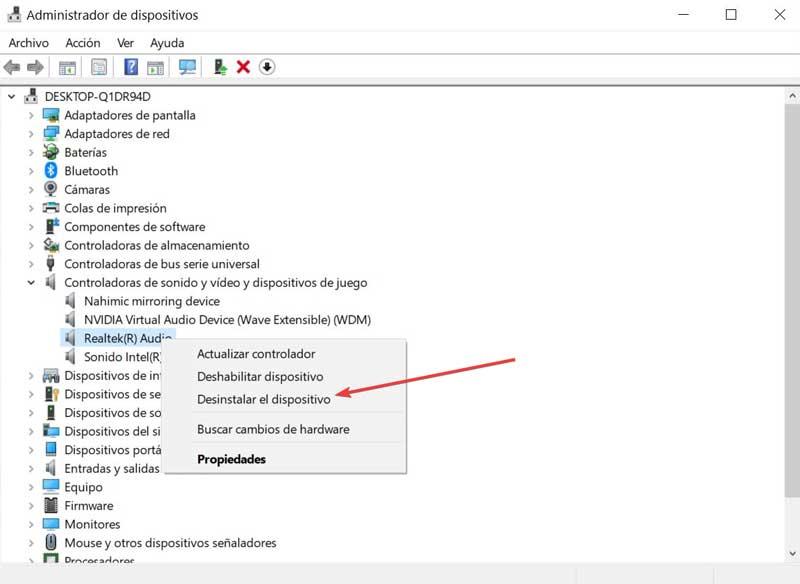
Apoi, va apărea o nouă fereastră în care trebuie să bifăm caseta „Ștergeți software-ul driverului pentru acest dispozitiv și, în cele din urmă”, faceți clic pe „Dezinstalare”.
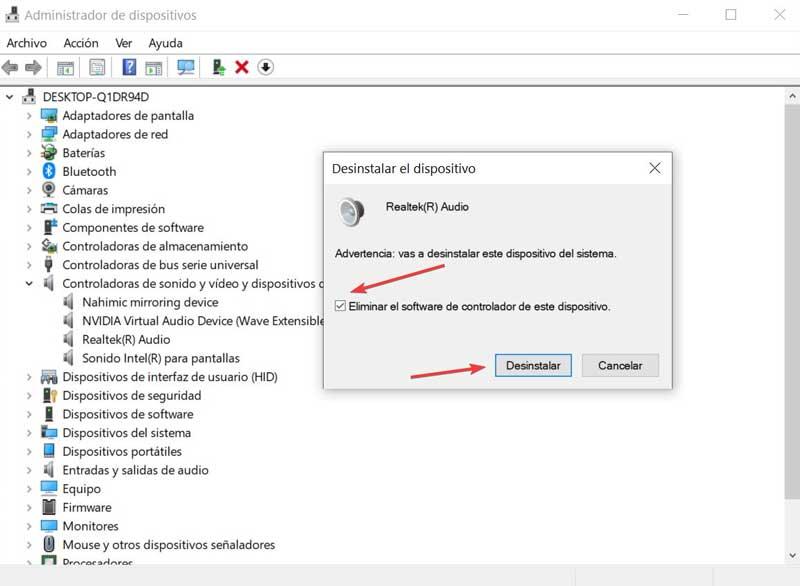
Odată ce ați terminat dezinstalarea driverelor actuale, mergem la fila „Vizualizare” din partea de sus. Aici selectăm opțiunea „Afișați dispozitivele ascunse” din meniul derulant. În continuare, căutăm posibile drivere audio duplicate. În cazul în care veți găsi unul, vom face clic pe acesta cu butonul din dreapta și vom selecta „Dezinstalare”. Odată terminat, repornim sistemul.
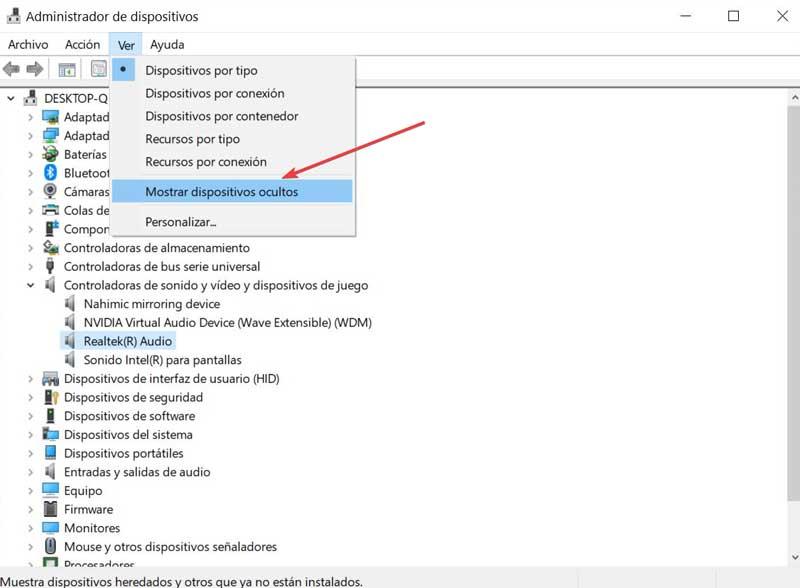
Descărcați, instalați și actualizați Realtek HD Audio
Odată ce driverele sunt dezinstalate, continuăm să descărcăm driverele Realtek HD Audio. Pentru aceasta vom avea trei opțiuni disponibile , unul care efectuează actualizarea automat sau descarcă manual driverele de la noi. În cele din urmă, putem folosi aplicația Realtek HD Audio Manager.
Automat
Pentru a face acest lucru, din „Managerul de dispozitive Windows” trebuie să ne întoarcem la secțiunea „Controlere de sunet, video și jocuri” și să o afișăm. Aici facem clic dreapta pe Realtek Audio și selectăm „Actualizare driver”. Acest lucru poate fi util atât pentru a instala din nou driverele, cât și pentru a actualiza driverele, dacă este necesar.
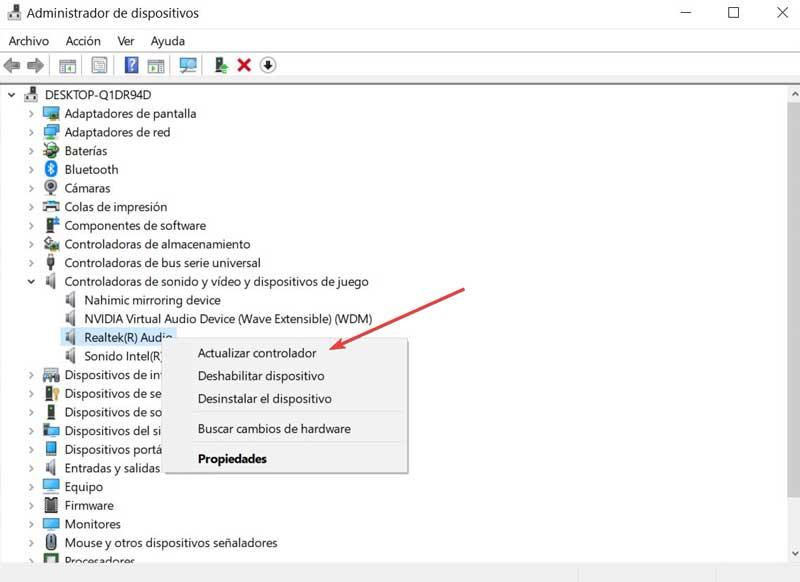
Va apărea un nou ecran în care ne va spune cum dorim să actualizăm driverele. Selectăm „Căutați drivere automat”. Folosind această opțiune, PC-ul se va conecta la Microsoft server driver pentru a căuta cea mai recentă versiune a acestui driver. Odată găsit, acesta va fi descărcat și instalat pe computerul nostru, fără ca noi să mai facem altceva.
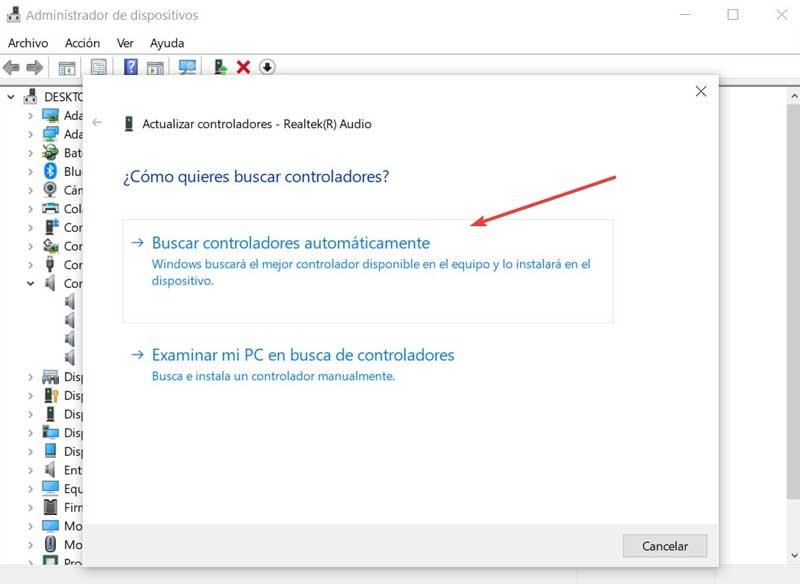
Manual
A doua opțiune pe care o avem disponibilă este descărcarea cele mai actuale drivere Realtek HD Audio noi insine. Pentru a face acest lucru, trebuie să le descărcăm de pe site-ul Microsoft făcând clic pe aici . Pe pagina sa sunt toate driverele de sunet pe care le avem disponibile, deci trebuie să selectăm cele mai moderne drivere și să le descărcăm.
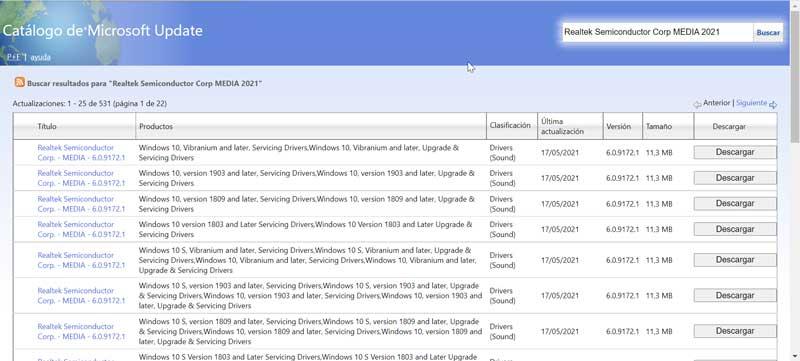
Pentru a le descărca, trebuie doar să apăsați butonul „Descărcare” pe care îl găsim în partea dreaptă. Aceasta va face să apară o nouă fereastră în care trebuie să facem clic pe link pentru a începe descărcarea fișierului. Acest fișier are un extensie .cab deci, odată descărcat, trebuie să-l extragem cu un decompresor de fișiere precum WinRAR, WinZIP sau similar.
Odată extrase, ne întoarcem la „Device Manager”, ne plasăm în secțiunea „Controlere de sunet, video și jocuri” și o afișăm. Faceți clic dreapta pe Realtek Audio și faceți clic pe „Actualizare driver”. De data aceasta selectăm opțiunea „Răsfoiți computerul pentru drivere”. La fel ca în cazul modului de instalare automată, putem utiliza această opțiune pentru a actualiza direct driverele, în cazul în care acestea funcționează bine, dar dorim să le menținem la ultima versiune, fără a fi nevoie să le ștergem anterior.
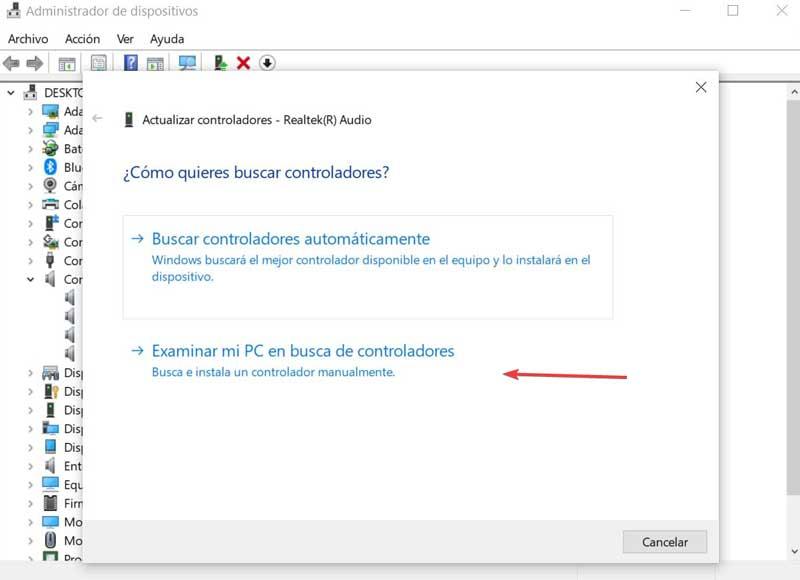
Aceasta va deschide o fereastră nouă în care trebuie să alegem folderul în care se află noul driver Realtek pe care l-am descărcat și dezarhivat și pe care dorim să îl instalăm. Pentru a face acest lucru, faceți clic pe „Răsfoire” și căutați folderul corespunzător. Odată selectat, faceți clic pe „Următorul”. Odată ce acest lucru este făcut, el va începe procesul de instalare a noului driver de sunet. La finalizare, trebuie să repornim computerul, astfel încât întregul proces să fie finalizat în mod satisfăcător.
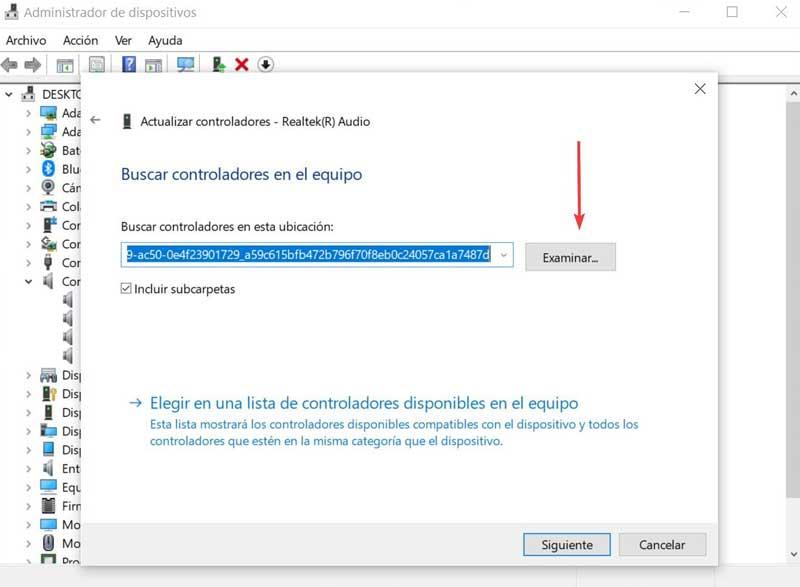
Utilizați aplicația Realtek Audio Manager
Împreună cu posibilitatea de a descărca driverele Realtek HD Audio, avem și opțiunea de a descărca aplicația numită Realtek HD Audio Manager. Din acesta putem gestiona toate funcțiile de sunet, precum și corectarea erorilor și a problemelor de compatibilitate. Este un alt mod diferit prin care trebuie să putem descărca, instala și actualiza driverele sale. Îl putem descărca direct de pe site-ul web.
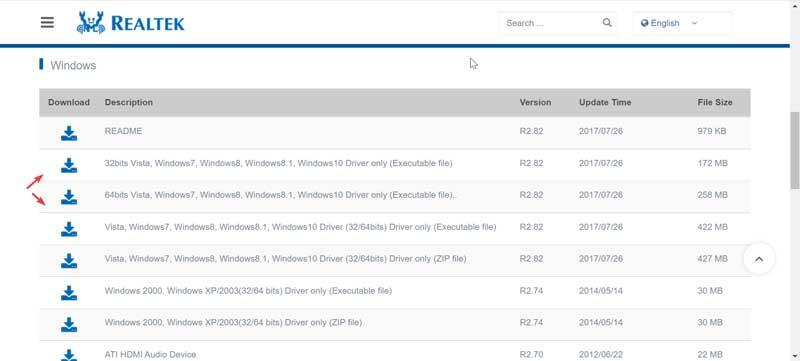
Va fi necesar să alegeți opțiunea Windows pentru sistemele pe 32 sau 64 de biți și să faceți clic pe Descărcare din partea stângă. Acest lucru ne va duce la o altă pagină în care trebuie să ne scriem e-mail, bifați caseta „Accept cele de mai sus” și faceți clic pe „Descărcați acest fișier”. În cele din urmă, apare o pagină în care trebuie să scriem Captcha, astfel încât să înceapă procesul de descărcare.
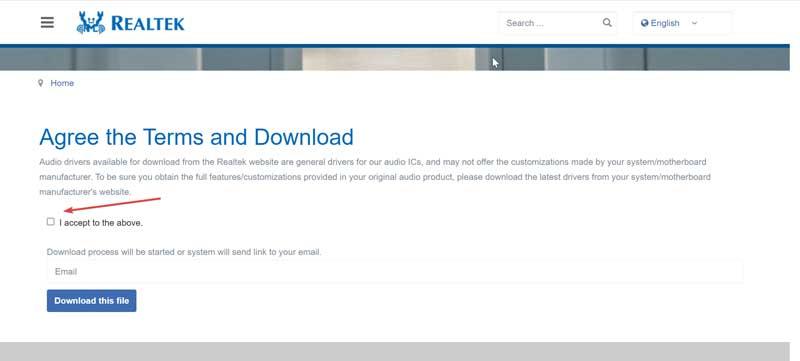
Trebuie să ținem cont de faptul că sunt fișiere destul de mari și că serverele paginii nu sunt tocmai cele mai rapide, deci poate dura mult timp pentru a descărca. Odată ce a fost descărcat, continuăm instalarea acestuia prin expertul său până când procesul este finalizat.